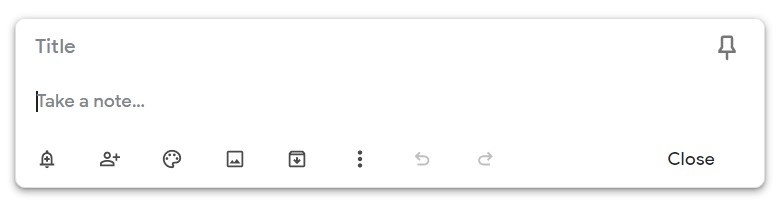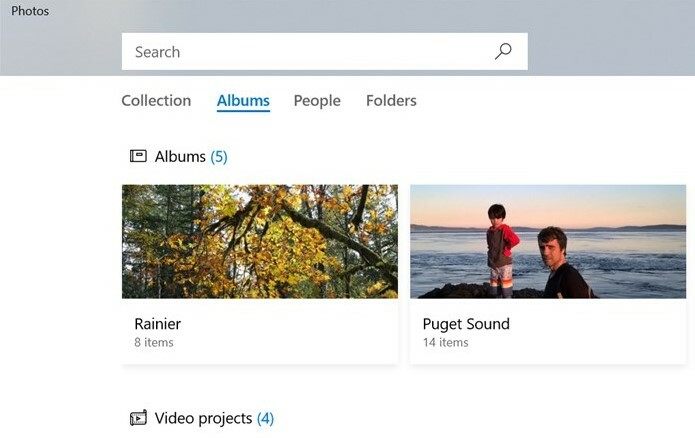Ha egy alkalmazást vagy programot minimalizálni szeretne a Tálca, egyszerűen kattintson a gombra Minimalizálja ikon (–) és hozzáadódik a Tálca. Így gyors hozzáférést kaphat az alkalmazások és programok maximalizálásához. Az alkalmazások minimalizálása a Tálca rendetlenséget okozhat, ami megnehezíti a kezelését, és ezáltal csökkenti a termelékenységet. Csak annyit szeretne, hogy egyes alkalmazások vagy programok a háttérben fussanak, és ne akadályozzák a tálca területét.
Például érdemes lehet letölteni a fájlokat, zenét játszani, torrentet futtatni stb. A háttérben. Ebben az esetben jobb lenne hozzáadni a programokat az értesítési területhez vagy a tálcára a Windows 10 PC-n, így, Megnyithatja a torrentet vagy a zenefájlt, és bezárhatja az alkalmazást, amely folytatja a fájlok letöltését és lejátszását a háttér.
Mi az értesítési terület és hol van?
Az értesítési terület, amelyet korábban rendszer tálcának hívtak, a Tálca amely a háttérben futó alkalmazásokat és programokat tartalmazza. Menj a
Tálca, kattintson a felfelé mutató nyíl fej ikonjára (^), és megnyitja az értesítési területet vagy a tálcát. Egyszerűen megnyithat egy alkalmazást, minimalizálhatja azt a Tálca és automatikusan megjelenik a tálcán, ha lehetősége van a háttérben futni. Például médialejátszó, fotószerkesztő, torrent fájl stb.Azonban nem minden alkalmazásnak vagy programnak van lehetősége automatikusan hozzáadni a tálcához. A Windows sem kínál olyan funkciót, amely segíthet a Windows 10 alkalmazások vagy programok elküldésében a tálcára.
Ezért, ha programokat szeretne hozzáadni a Windows 10 PC értesítési területéhez, és helyet foglalna a tálcán, kihasználhatja a néhány harmadik féltől származó eszköz, amely segíthet abban, hogy egy programot gyorsbillentyűvel vagy egyszerűen a minimalizálás segítségével egyenesen az értesítési területre küldjön választási lehetőség.
MinimizeToTray
Ahogy a neve is sugallja, MinimizeToTray az egyik legnépszerűbb alkalmazás, amely a Windows 10 programokat hozzáadja az értesítési területhez vagy a tálcához. A Csökkentés gomb használata helyett azonban gyorsbillentyűkkel minimalizálja az alkalmazást vagy a programot az értesítési területre, ami még könnyebbé teszi a használatát.
Miután letöltötte és futtatta az eszközt, aktiválódnak a minimalizáló és maximalizáló gyorsbillentyűk. Csak annyit kell tennie, hogy megnyomja a Alt + F1 gyorsbillentyű a billentyűzeten az aktív és nyitott ablak hozzáadásához az értesítési területhez, és törlődik a tálcáról.
A kicsinyített ablak maximalizálásához és megnyitásához nyomja meg a gombot Alt + F2 gombokat együtt a billentyűzeten. Valójában a tálcán lévő összes alkalmazást egyszerre maximalizálhatja, ha egyszerűen megnyomja az F10 billentyűt a billentyűzeten. A legjobb az egészben, hogy a gyorsbillentyűket akkor is megváltoztathatja, ha és amikor csak akarja MinimizeToTray eszköz az értesítési területen. Az értesítési terület tartalmazza az összes kicsinyített alkalmazásablak listáját.
Összességében ez egy tökéletes eszköz a Windows programok minimalizálásához az értesítési területen, és a tálca rendetlenségének megőrzéséhez.
Ár: Ingyenes
Töltse le itt:https://www.softpedia.com/get/PORTABLE-SOFTWARE/System/System-Enhancements/Minimize-ToTray.shtml
Traymond
Traymond egy másik nagyszerű eszköz, amely segít bármely Windows 10 alkalmazást vagy programot gyorsbillentyűkkel elküldeni az értesítési területre. Ez egy nyílt forráskódú, hordozható és eléggé alacsony kulcsú eszköz, amely segít megőrizni a tálca tisztaságát azzal, hogy a Windows 10-es számítógép tálcájára szinte minden alkalmazást vagy programot hozzáad egy egyszerű gyorsbillentyű segítségével. Ez a segédprogram lehetővé teszi a kicsinyített alkalmazások helyreállítását is, egyszerűen kattintson duplán a tálca elemekre.
Az alkalmazások vagy programok minimalizálása érdekében egyszerűen futtatnia kell az eszközt, és nyomja meg a Win + Shift + Z gombokat együtt a billentyűzeten, hogy bármely aktív nyitott alkalmazást elküldhessen az értesítési területre. Visszaállításához kattintson duplán a tálcán lévő alkalmazásokra, és az alkalmazások újra aktívak lesznek.
A legjobb az egészben, hogy az eszközt nem kell telepíteni a futtatáshoz. Mindössze annyit kell tennie, hogy egyszerűen kattintson duplán a fájlra, hogy azt bárhonnan futtassa. A kicsinyített Windows adatokat egyetlen fájlban tárolja, és ugyanabba a mappába menti, ahová a .alkalmazás fájl mentésre kerül. Az alapértelmezett gyorsbillentyűt azonban nem szabad megváltoztatni a forráskód elérése nélkül.
Átfogó, Traymond egy hasznos eszköz, amely támogatja a legtöbb programot (ha nem az összeset), egy hordozható és a háttérben fut.
Ár: Ingyenes és nyílt forráskódú
Töltse le itt:https://github.com/fcFn/traymond
Tényleges Ablak minimalizáló
Figyelembe véve, hogy a Windows nem kínál olyan funkciót vagy módot az alkalmazások vagy programok minimalizálására az értesítési területen, olyan hatékony eszköz használatával, mint a Tényleges Ablak minimalizáló a cél nagyszerű ötletnek tűnik. A segédprogram éppen arra van szüksége, hogy teljesítse azt a követelményt, amelyet a Windows nem kínál, vagyis arra, hogy minimalizálja az összes programot a tálcára.
Jellemzők:
- Kompakt, ugyanakkor hatékony eszköz, amely minimális helyet foglal el a rendszerben.
- Könnyen és gyorsan telepíthető.
- A telepítés után további ikonként jelenik meg (Minimalizálás tálcára) minden program vagy alkalmazás címsorába. Ez segít egyetlen programot vagy alkalmazást hozzáadni az értesítési területhez egyetlen kattintással.
- További lehetőségeket kínált az alkalmazás vagy program minimalizálására a tálcán, például megfordíthatja a szokásos kicsinyítés ikon viselkedését (–), amely az ablak jobb felső sarkában található, és ahelyett, hogy a tálcára kicsinyítés opcióként működne.
- Azt is lehetővé teszi, hogy az alkalmazás vagy a programablakokat alapértelmezés szerint elrejtse az értesítési területen, amikor elindulnak vagy leállnak.
Ár: 14 napig ingyenes; Ára 19,95 dollár
Töltse le itt:https://www.actualtools.com/windowminimizer/order/
RBTray
Ha az alkalmazás- vagy programablakok felvételével küzd a tálcán, szüksége van egy kicsi, de hatékony segédprogramra, például RBTray hogy segítsen elküldeni az ablakokat az értesítési területre.
Jellemzők:
- Ez segít szinte minden program vagy alkalmazásablak minimalizálásában az értesítési területre.
- Az alkalmazás vagy a program tálcára történő elküldéséhez egyszerűen kattintson a jobb gombbal a minimalizálás gombra.
- Ez lehetővé teszi az ablakok visszaállítását, ha rájuk kattint a bal egérgombbal.
- Nem kell telepíteni. Minden alkalommal, amikor használni szeretné, egyszerűen indítsa el az alkalmazást.
- Rögzítheti az eszköz parancsikonját a Tálca vagy a Rajt menü a gyors eléréshez.
- Biztosítja az indítási alkalmazásként beállítható lehetőséget. Ez segít a Windows indításakor minden alkalommal automatikusan elindítani.
Mindössze annyit kell tennie, hogy letölti a RBTray eszközt, csomagolja ki a kívánt helyre, és futtassa az alkalmazást a mappából vagy a parancsikon segítségével. Az eszköz első indításakor látni fog néhány on-scree utasítást. Egyszerűen nyomja meg rendben A folytatáshoz. Az eszköz most úgy indul el, hogy nem jelenik meg ikonként, vagy bármilyen más módon, ami azt mutatja, hogy fut.
Egy alkalmazás vagy program minimalizálásához a tálcán kattintson a jobb gombbal bármelyik kicsinyítés gombra, különben megtarthatja Váltás gombot lenyomva, amikor jobb gombbal kattint bármely alkalmazás vagy programablak címsorára, hogy minimalizálja azt az értesítési területig. Alternatív megoldásként használhatja a WIN + Alt + lefelé mutató nyíl billentyűkombináció a minimalizálás érdekében a nyitott ablak a tálcán.
Futtassa a RBTray újra, és amikor megkérdezi, hogy bezárja-e a duplikált ablakot, nyomja meg a gombot rendben.
Ár: Ingyenes és nyílt forráskódú
Töltse le itt: http://rbtray.sourceforge.net/
Kicsi én
Kicsi én egy másik nagyszerű segédprogram, amely segít minimalizálni az aktív alkalmazásablakokat, például egy folyamatosan futó e-mail klienst, médialejátszót vagy csevegőpartnereket.
Jellemzők:
- Ez segít megtartani a Tálca takarítson meg és takarítson meg sok helyet.
- A rendszeren végzett munka közben elzárja a többi nyitott alkalmazás zavaró tényezőit.
- Szépen elrendezi a kicsinyített alkalmazásokat vagy programokat a segédprogram helyi menüjében.
- Nem hoz létre egyedi ikonokat az összes számára minimalizálva az értesítési területen. ezért a terület rendezetlensége helyett minimalizálja az alkalmazásokat vagy programokat a saját felületén.
- Ez lehetővé teszi az összes vagy az összes alkalmazás vagy program egyszerre történő helyreállítását, egyszerűen kattintson a jobb gombbal az eszköz ikonjára.
Ár: Ingyenes
Töltse le itt:https://sourceforge.net/projects/minime-tool/
A fentiekben bemutatjuk a legjobb eszközöket, amelyek segítségével az alkalmazás- vagy programablakokat elküldheti a tálcára / értesítésekre területet a Windows 10 PC-n, amely megkönnyítheti az életét, és a Tálcát ugyanabban tarthatja idő.